Pixpa vous offre la possibilité de paramétrer plusieurs tarifs de livraison dans votre magasin de site Web afin que vos clients puissent choisir parmi une gamme de délais et de coûts de livraison.
Tu seras configurer vos tarifs d'expédition qui sera calculé à la caisse en fonction de la région d'expédition et des tarifs d'expédition spécifiés.
Dans cet article :
- Configurer l'expédition - Étape 1 : Spécifiez l'adresse de l'entreprise.
- Étape 2 : Spécifiez la région d'expédition.
- Étape 3 : Spécifiez le tarif d'expédition.
- Comment les frais de port sont-ils appliqués à une commande ?
Configurer l'expédition
Étape 1 : Spécifiez l'adresse de l'entreprise
- Mettre à jour le Livraison à partir de Adresse en cliquant sur le Ajouter une adresse professionnelle (2) bouton sur la page d'expédition. Savoir plus.
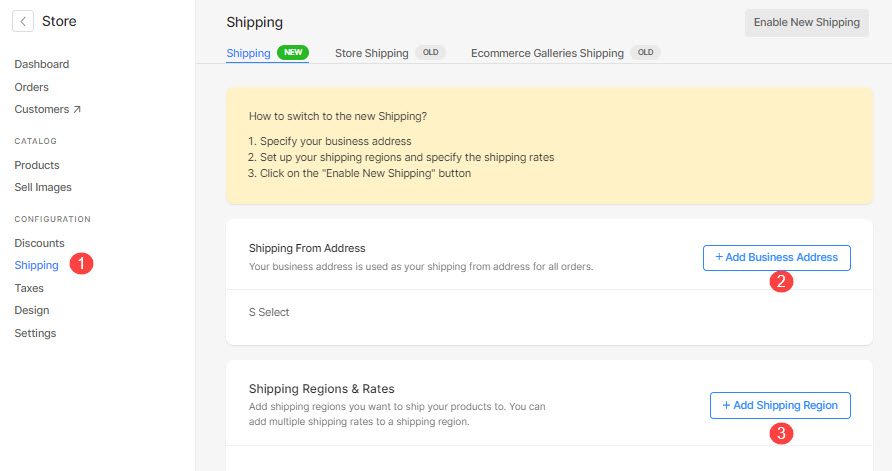
Étape 2 : Spécifiez la région d'expédition
- Cliquez sur le Ajouter une région d'expédition bouton sur la page d'expédition.
- Spécifie le Titre de la région d'expédition (1).
- Ajoutez les pays que vous voulez dans le région d'expédition (2).
- Tous les pays sélectionnés seront affichés sous le Pays (3) option.
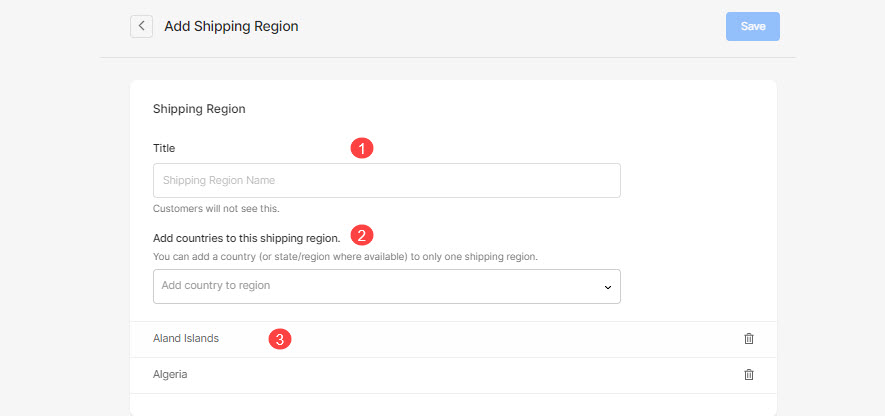
- Pour des pays comme les États-Unis, le Canada, l'Inde et l'Australie, nous avons également la possibilité de configurer la région d'expédition pour différents États.
- Les nombre total (1) des états sélectionnés dans le pays seront affichés à côté du nom du pays.
- Cliquez sur le Sélectionnez l'état (2) possibilité de modifier les sélections d'état.
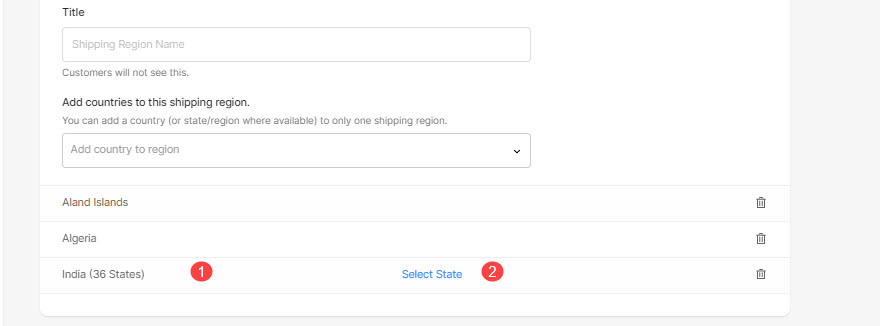
- Cela ouvrira la possibilité de sélectionner les différents états (1) pour le pays.
- Les états sélectionnés seront de couleur grise.
- Vous pouvez cliquer sur n'importe quel État (2) pour le désélectionner du pays (les États qui ne sont pas inclus apparaîtront en blanc)
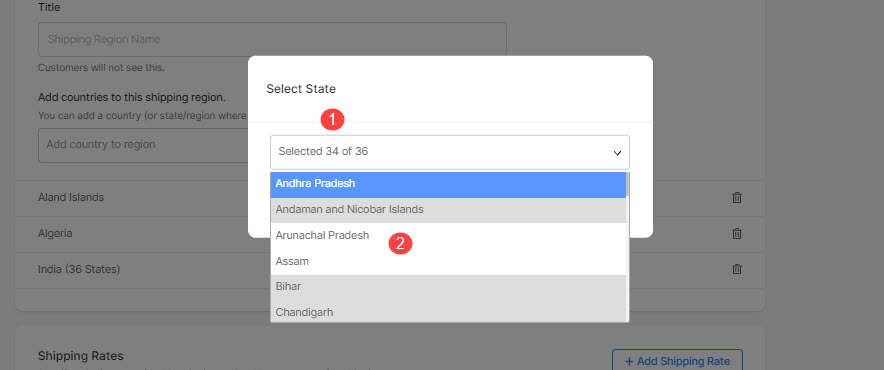
Étape 3 : Spécifiez le tarif d'expédition
Une fois que vous avez spécifié la région d'expédition, vous pouvez définir les tarifs d'expédition pour la région particulière.
- Cliquez sur le Ajouter un tarif d'expédition (1) .
- Cela ouvrira la fenêtre contextuelle à partir de laquelle vous pourrez créer les différents tarifs d'expédition (2) pour votre région.
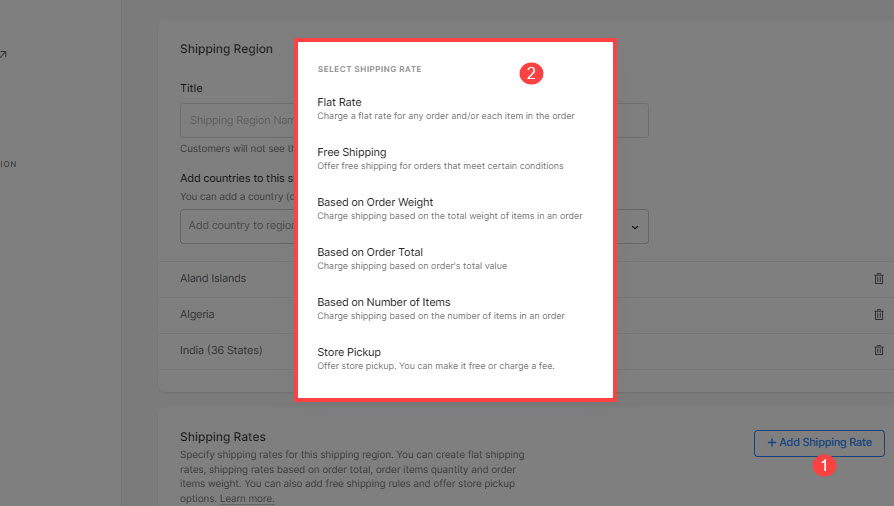
Les différents types de tarifs d'expédition que vous pouvez créer sont :
- Frais de livraison forfaitaire – Spécifiez une livraison forfaitaire pour l'ensemble de la commande et une livraison forfaitaire supplémentaire pour les articles de la commande.
- Livraison Gratuite – Créez une option de livraison gratuite pour la commande.
- Expédition basée sur le poids de la commande – Spécifiez différents tarifs d'expédition en fonction de la fourchette de poids de la commande
- Expédition basée sur le total de la commande - Spécifiez différents tarifs d'expédition en fonction de la plage totale de la commande
- Expédition basée sur le nombre d'articles - Spécifiez différents tarifs d'expédition pour une plage du nombre d'articles dans la commande
- Expédition pour retrait en magasin - Donnez aux clients la possibilité de récupérer la commande dans votre magasin.
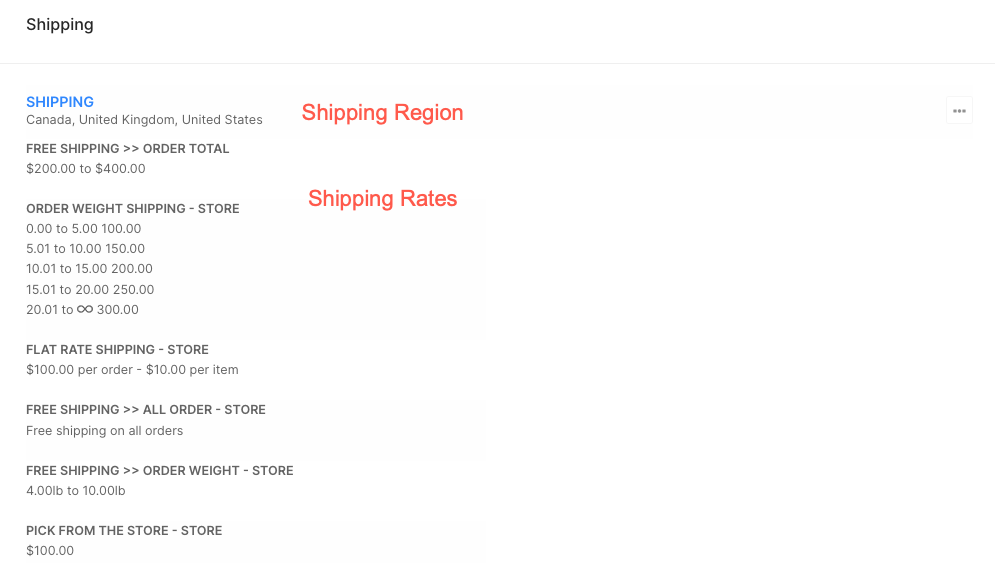
Comment les frais de port sont-ils appliqués à une commande ?
- Les frais de port seront appliqués à la totalité de la commande.
- Au fur et à mesure que vos clients sélectionnent les produits, ils mettront à jour les détails d'expédition à l'étape suivante.
- En fonction du pays et de l'état (pour les pays où l'expédition peut également être spécifiée pour l'état), tous les tarifs d'expédition applicables seront affichés au moment du paiement.
- Le client peut choisir le tarif d'expédition et finaliser le paiement.
Voir en action :
